pr进行简单图片抠图的两种办法?
1、首先打开我们的PR软件,新建一个文件。然后把我们的视频导入进去。同时也把我们图片导入进去。
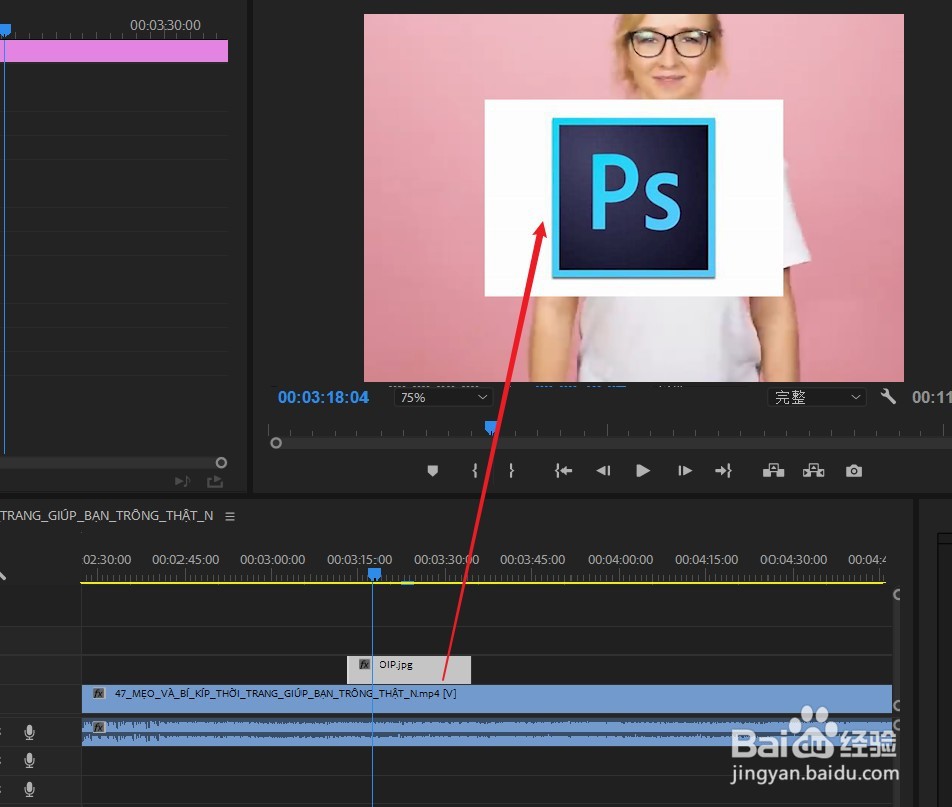
2、可是现在我不想让图片的白边显现出来。我们在。左下角里找到效果。
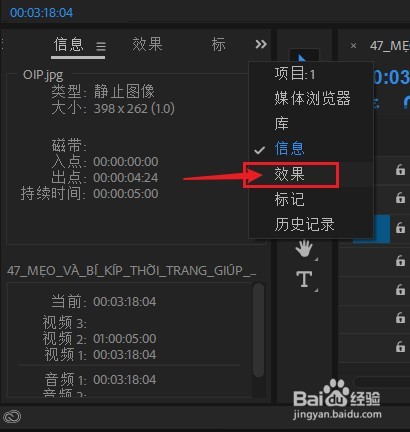
3、然后在搜索框中输入颜色键。如果你的鼠标已经点选了图片轨道的话,双击我们找到的颜色键。这个时候颜色键就到我们的效果控件里了。或者,可以把颜色键拖到我们的需要抠图的图片所在的图片轨道上。
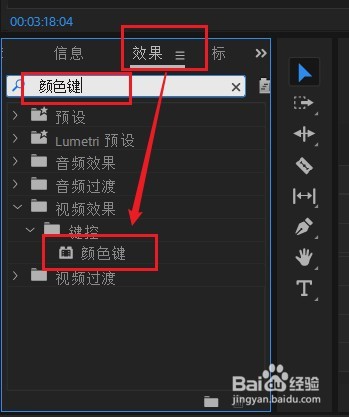
4、这个时候我们在效果控件中。你就会发现颜色键。点击主要颜色一栏的吸管工具,用吸管工具吸取图片周围的颜色,你会发现颜色基本被去掉,但是没有完全去掉。
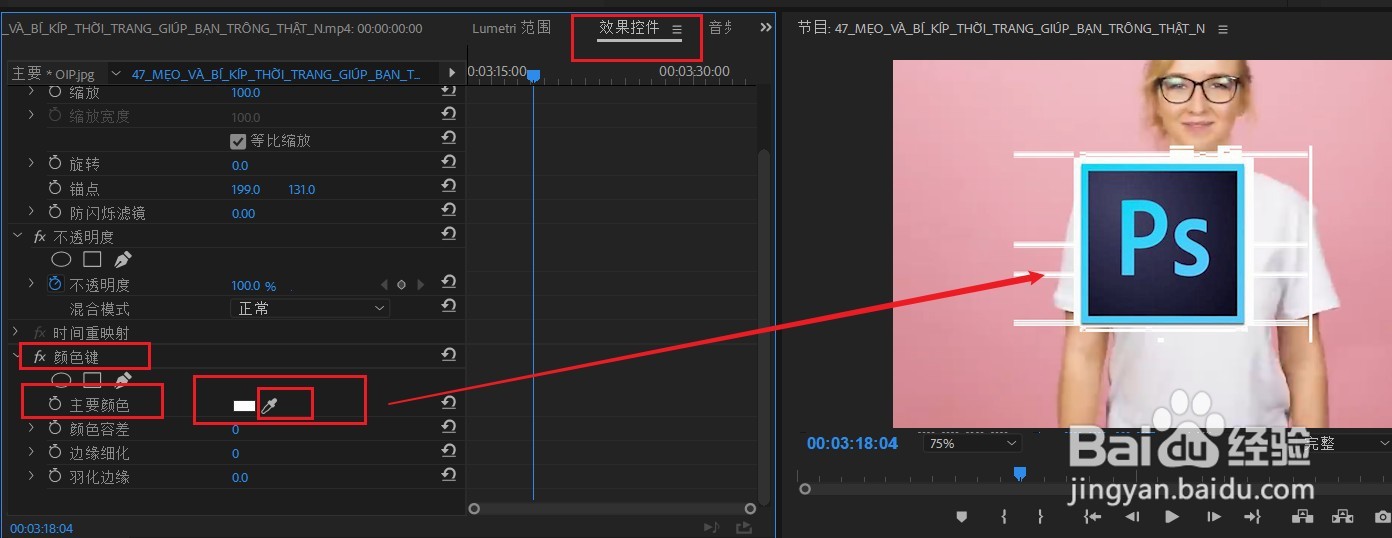
5、没关系,这个时候,我们整一下颜色容差,就会发现图片已经扣得的干净了,大家可以实际练习一下会掌握得更快哦
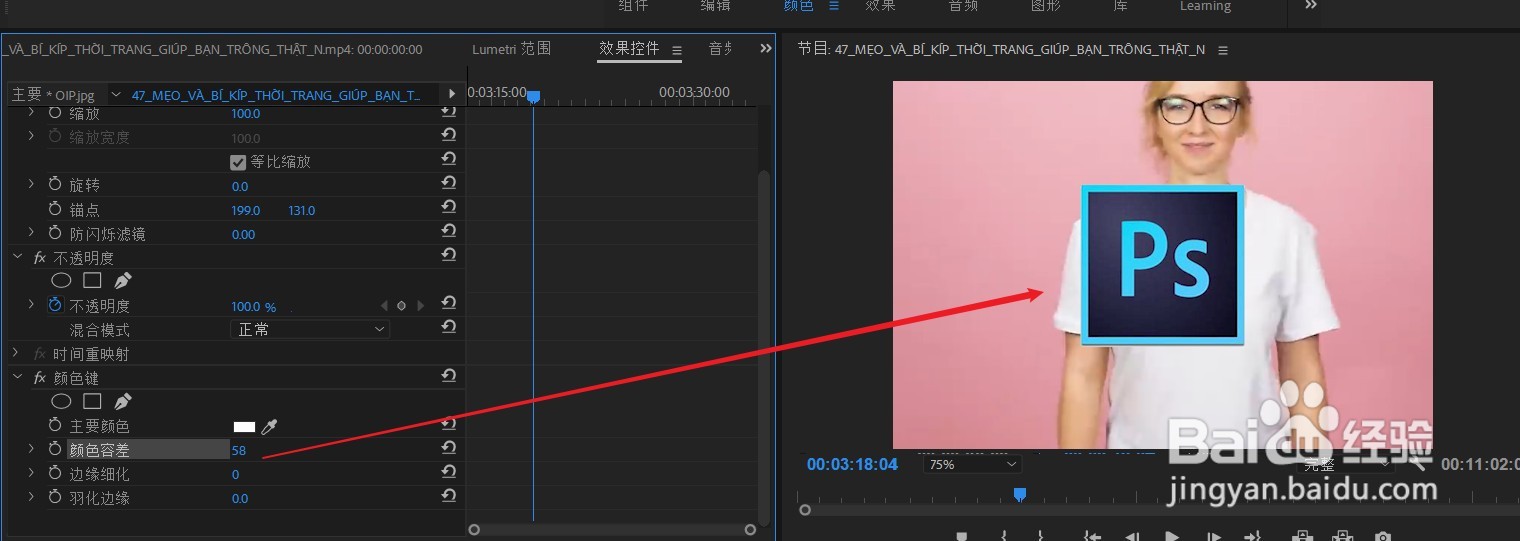
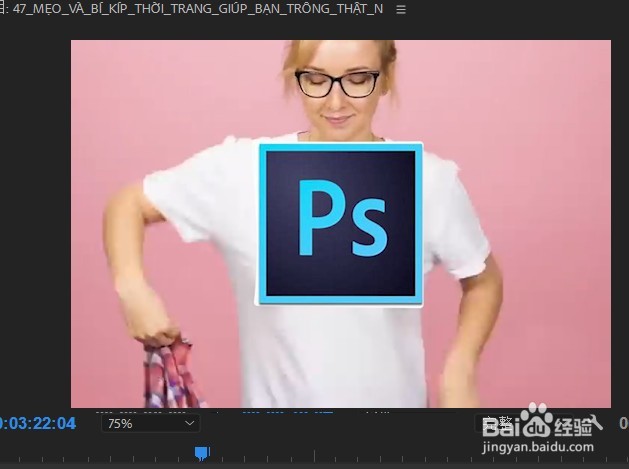
1、点选图片,在上面的效果控件中,会看到“不透明度”,
选择钢笔工具,在画面上,用钢笔工具把需要留下的图片边缘画出来,
或者,把不需要留下的图片边缘画出来,
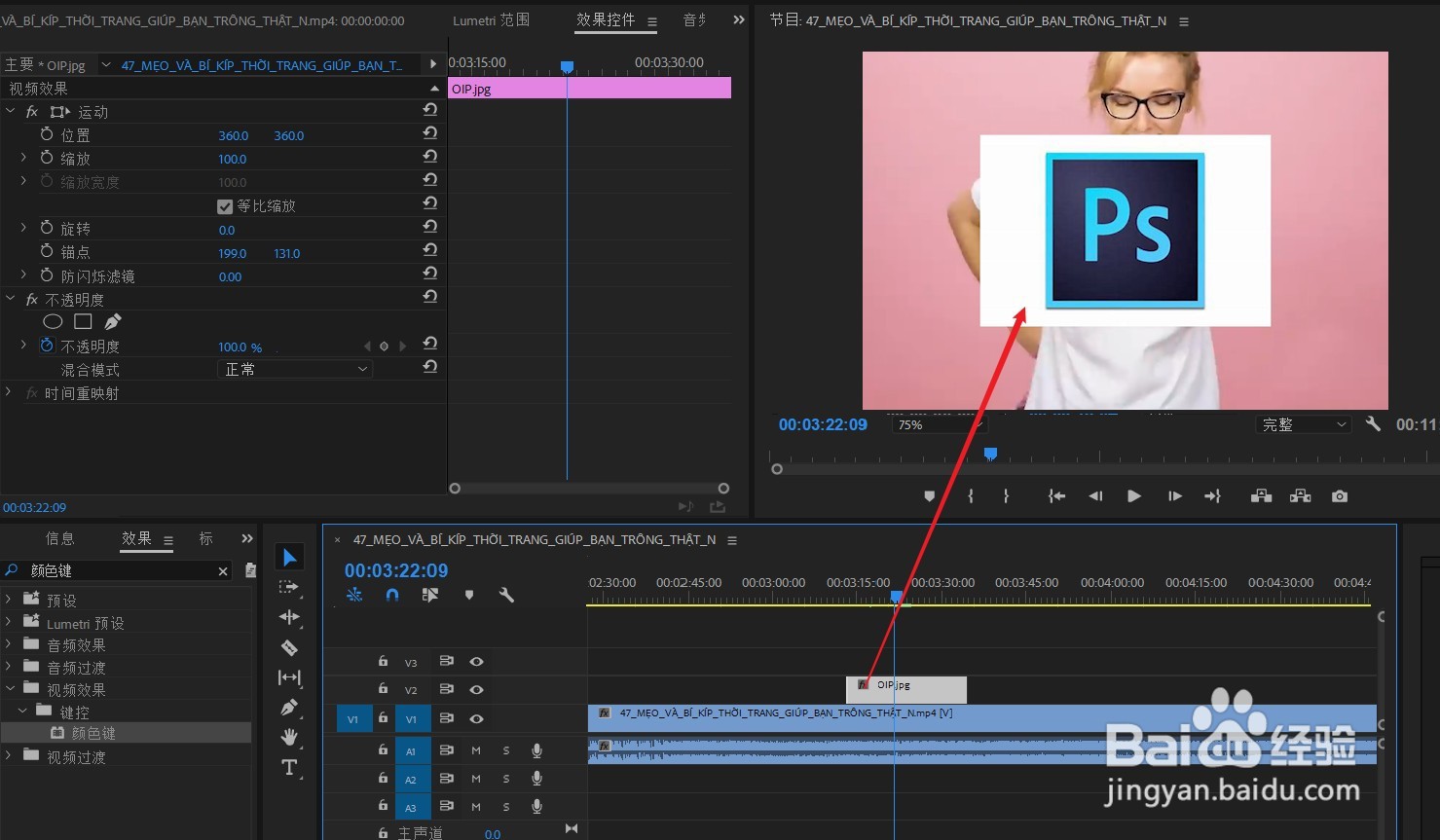
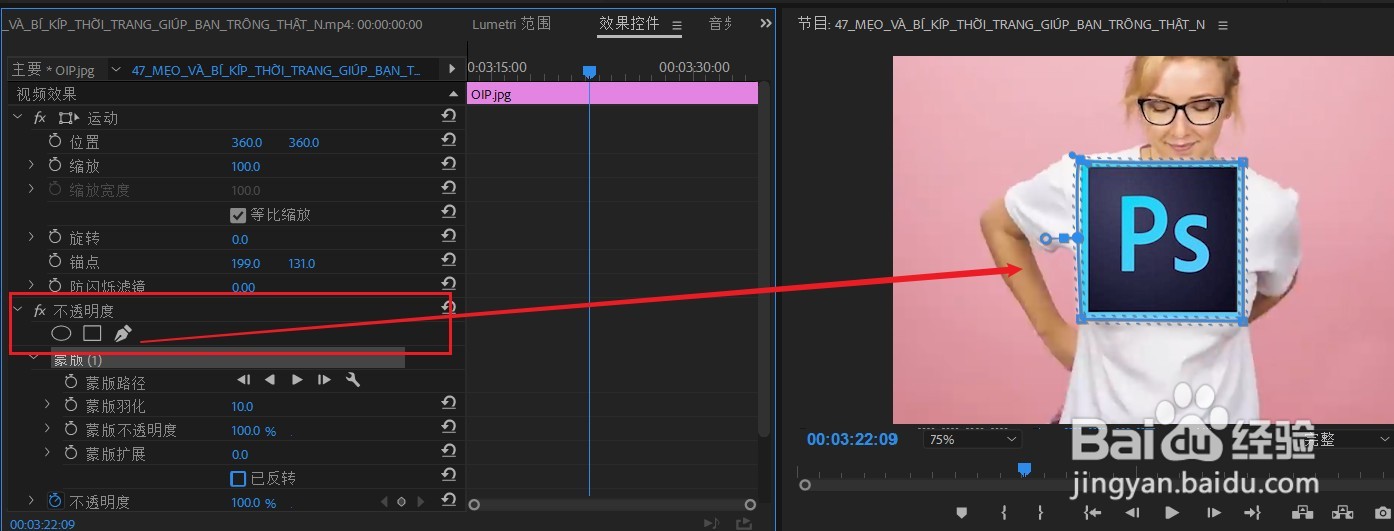
2、如果把需要留下的图片边缘画出来,使用后就能看到效果,
如果把不需要留下的图片边缘画出来,再点击下面的已反转,也能看到效果!
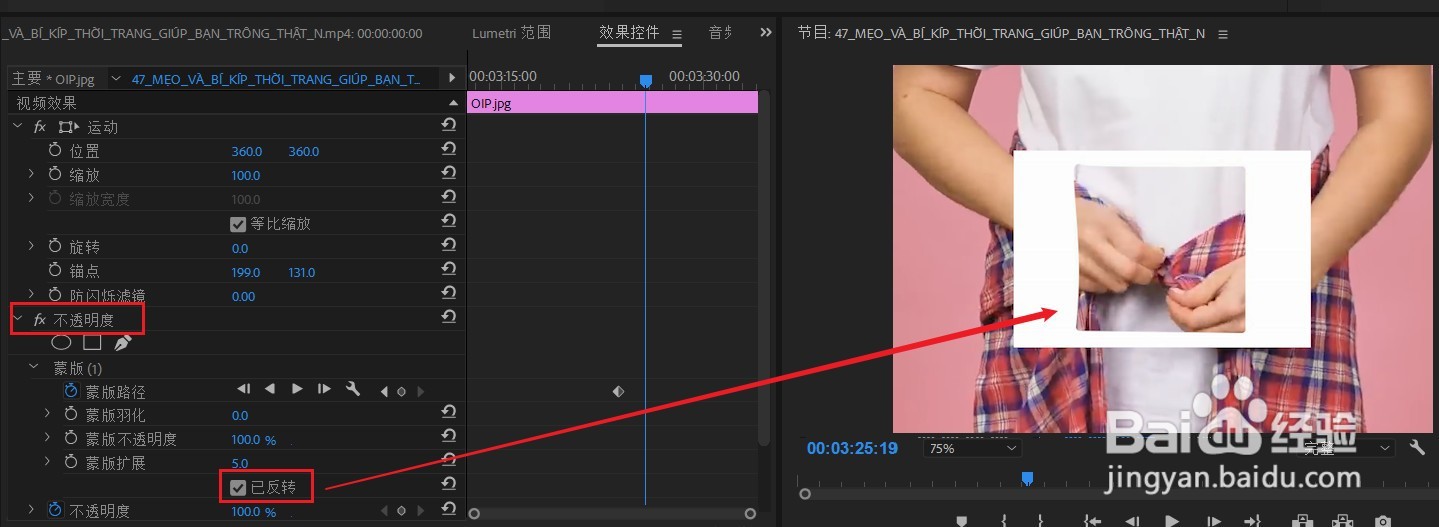
1、1.效果-颜色键-点选颜色-颜色容差
2.用pr扣除简单的图片好扣,尤其是图片底色为固定色的图片是很方便的,但是稍微复杂一点的需要用到钢笔工具,
3.建议可以使用ps扣,再转到pr里
声明:本网站引用、摘录或转载内容仅供网站访问者交流或参考,不代表本站立场,如存在版权或非法内容,请联系站长删除,联系邮箱:site.kefu@qq.com。